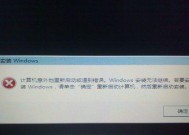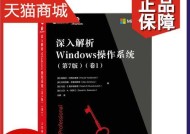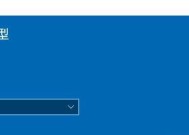酷睿i7笔记本激活windows步骤是什么?
- 网络维修
- 2025-06-13
- 37
- 更新:2025-05-30 03:08:10
如果你最近购买了一台搭载酷睿i7处理器的笔记本电脑,那么你可能会面临首次激活Windows操作系统的过程。本文将为你提供一个详细而清晰的步骤指南,帮助你顺利完成Windows激活。
开篇核心突出
在这个数字化时代,一台性能优越的酷睿i7笔记本电脑是许多专业人士和游戏爱好者的首选。但在享受极速体验之前,你必须激活Windows操作系统。本文将带你一步步了解如何在酷睿i7笔记本上激活Windows,确保你能够顺畅地使用新电脑。
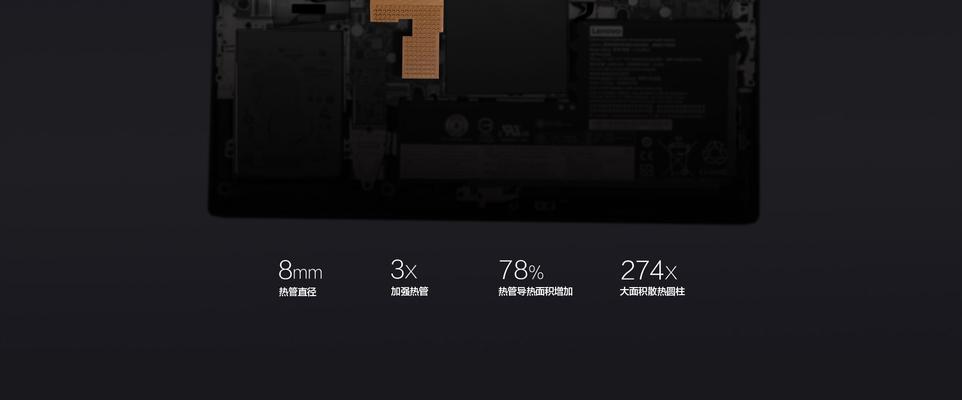
酷睿i7笔记本与Windows激活的关系
在开始激活Windows之前,我们先简要了解一下酷睿i7笔记本与激活的关系。处理器是电脑的核心部件,而Windows操作系统需要正确识别和配置硬件才能流畅运行。酷睿i7处理器通常意味着你的笔记本性能强劲,能够提供最佳的操作系统体验。而激活Windows是确保你获得所有系统功能、安全更新和系统支持的必要步骤。
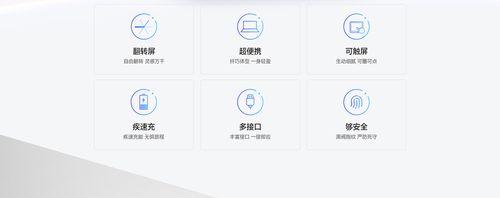
步骤一:检查Windows版本
我们需要确认你的笔记本电脑上预装的是哪个版本的Windows。请按照以下步骤操作:
1.打开“设置”应用。
2.点击“系统”。
3.在左侧菜单中选择“关于”。
4.在“设备规格”部分,你可以找到你笔记本的操作系统版本信息。
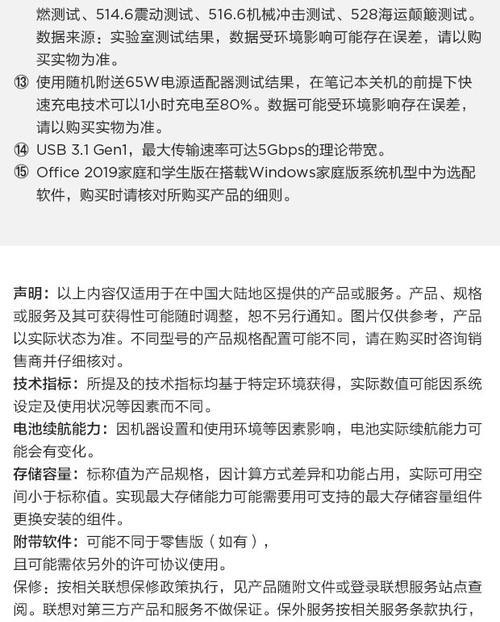
步骤二:购买正版Windows许可证
为了激活Windows,你需要一个正版许可证。你可以:
1.购买数字许可证,通常在新电脑预装时提供。
2.购买零售许可证,并在激活过程中输入产品密钥。
步骤三:开始激活过程
现在,你已经准备好了正版许可证,接下来开始激活你的Windows操作系统:
1.打开“设置”应用。
2.点击“更新与安全”。
3.选择“激活”标签页。
4.点击“更改产品密钥”(如果你有产品密钥)或“激活Windows”(如果你是通过数字许可证激活)。
5.按照屏幕上的指示完成激活。
步骤四:故障排除与常见问题解答
如果你在激活过程中遇到任何问题,这里有一些故障排除的建议:
确保你的网络连接稳定。
检查许可证是否适用于你的Windows版本。
如果遇到错误代码,可以访问微软官方支持页面获取解决方案。
多角度拓展
背景信息
Windows操作系统是微软公司开发的一套计算机软件,目前最新的版本是Windows10和Windows11。对于搭载了酷睿i7处理器的笔记本而言,Windows10和Windows11将提供更为强大的性能支持和优化。
常见问题
激活失败怎么办?通常情况下,激活失败可能是由于网络问题或密钥输入错误导致的。检查你的网络连接,确保稳定;然后重新核对产品密钥,确保无误。
如何查询我的Windows许可证类型?通过访问“设置”>“更新与安全”>“激活”,系统将显示当前激活的许可证类型。
更换硬件后需要重新激活吗?是的,如果你更换了关键硬件,如主板,你可能需要重新激活Windows。微软提供了一定次数的免费重新激活服务。
实用技巧
为了简化激活流程,确保你的微软账户已经登录。这样,在更换新电脑或重装系统时,你只需要登录微软账户就可以自动激活Windows。
结尾
通过以上步骤,你应该能够在酷睿i7笔记本上顺利完成Windows操作系统的激活。如果你遵循了所有步骤但仍然遇到问题,请不要犹豫,直接联系微软的官方技术支持获取帮助。现在,你可以尽情享受你的新电脑带来的高性能体验了。